随着互联网技术的发展,影视盒子成为了许多家庭娱乐的重要组成部分。然而,在使用过程中,我们可能会遇到一些问题,比如小苹果影视盒子无法观看。这不仅令人沮丧...
2025-04-28 10 解决方法
在数字时代,网络连接是我们日常生活中不可或缺的一部分。然而,当以太网连接出现问题时,无论是办公还是娱乐,都可能造成巨大的不便。本文将为您揭示以太网连接显示问题的解决方法,并提供一系列实用的步骤和技巧,帮助您快速恢复网络连接。
在解决以太网连接问题之前,首先需要确认硬件连接是否正确无误。请按照以下步骤操作:
1.检查以太网线:确保以太网线(网线)牢固连接在电脑和路由器/交换机端口上。
2.确认端口工作正常:尝试更换一个已知正常的网线或端口,排除物理端口故障的可能性。
3.重启路由器和调制解调器:有时候,简单的重启网络设备就可解决问题。
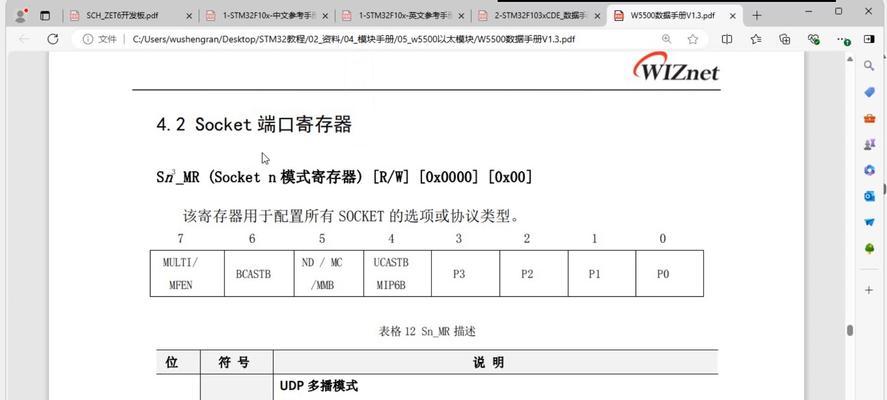
如果物理连接没有问题,接下来可以使用Windows或Mac系统内置的故障排除工具来诊断问题:
1.Windows系统:
打开“设置”>“网络和Internet”>“状态”,选择“网络故障排除”。
选择以太网并按照提示操作。
2.Mac系统:
点击屏幕顶部的苹果菜单,选择“系统偏好设置”。
点击“网络”,然后点击窗口左下角的“高级”按钮。
在“诊断”标签页中,点击“诊断”。
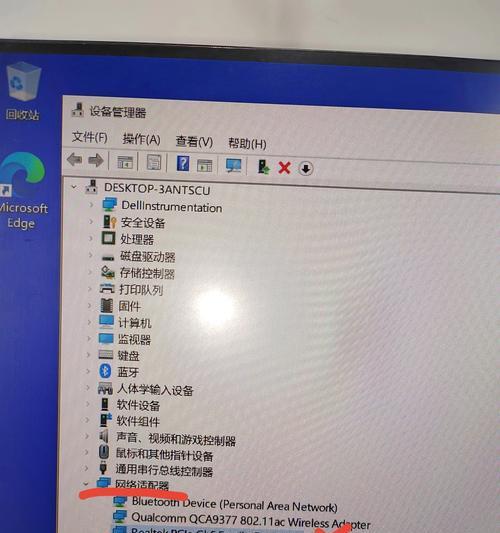
检查网络适配器的设置,确保没有错误配置:
1.Windows系统:
打开“控制面板”>“网络和共享中心”>“更改适配器设置”。
右击以太网适配器,选择“属性”,检查是否启用了正确的网络协议,如TCP/IP。
2.Mac系统:
打开“系统偏好设置”>“网络”,选择相应的以太网服务。
点击“高级”,在“TCP/IP”标签页中检查配置。
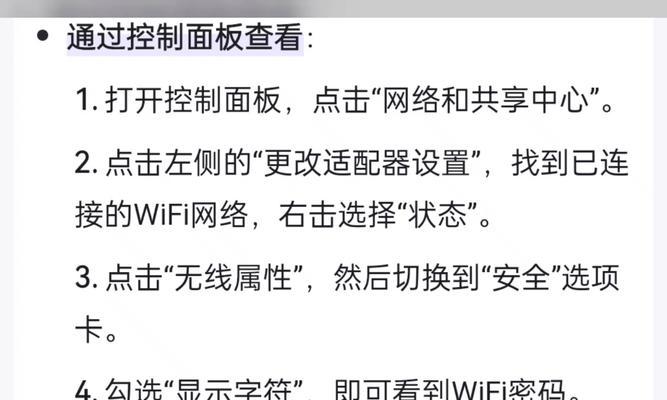
驱动程序过时或损坏可能导致连接问题:
1.Windows系统:
在设备管理器中找到网络适配器,右击选择“更新驱动软件”。
如果更新后问题依旧,考虑卸载当前驱动程序并重启电脑让系统自动安装。
2.Mac系统:
从苹果菜单中选择“关于本机”,然后点击“系统报告”。
在硬件部分找到网络适配器,通过苹果官方网站下载最新的驱动程序。
确保IP地址和其他网络设置正确:
1.检查IP地址设置:
在Windows系统中,可以使用`ipconfig`命令查看IP地址配置。
在Mac系统中,使用`ifconfig`或`networksetuplistallhardwareports`命令。
2.手动设置IP地址:
如果使用的是静态IP,确保地址与网络环境中的其他设备不冲突。
当内置工具无法解决问题时,可以借助第三方网络诊断工具进行更深入的检查:
1.Wireshark:强大的网络协议分析工具,可以捕获网络上的数据包进行分析。
2.AdvancedIPScanner:一个简单但功能强大的网络扫描工具,可以快速找到网络问题的根源。
在排除了所有本地可能的问题之后,如果网络连接仍不稳定或完全无法连接,可能是服务提供商的问题。您可以:
1.联系网络服务提供商:告知他们您的网络问题,他们可能会提供进一步的技术支持或确认是否服务中断。
2.查看服务状态:很多网络服务提供商有自己的在线服务状态页面,可以查看是否报告有中断。
1.使用不同的网络端口:有时候,网络端口可能会损坏,更换端口是解决问题的一个简单方法。
2.检查路由器和调制解调器固件:确保您的路由器和调制解调器运行最新的固件版本。
3.禁用防火墙和杀毒软件:有时候这些安全软件可能会干扰正常的网络连接,尝试临时禁用来测试网络。
4.网络适配器重置:在Windows中可以重置网络适配器,方法是在命令提示符中输入`netshwinsockreset`和`netshintipreset`命令。
5.创建新的网络配置文件:在某些情况下,创建新的网络配置文件可以解决连接问题。
综合以上所述,以太网连接显示问题可能由多种原因导致,包括但不限于硬件故障、配置错误、驱动问题或网络服务中断等。通过上述步骤逐一排查和解决,相信大多数的网络连接问题都能迎刃而解。记住,在遇到网络问题时,保持冷静并逐步排除各种可能性是解决问题的关键。
标签: 解决方法
版权声明:本文内容由互联网用户自发贡献,该文观点仅代表作者本人。本站仅提供信息存储空间服务,不拥有所有权,不承担相关法律责任。如发现本站有涉嫌抄袭侵权/违法违规的内容, 请发送邮件至 3561739510@qq.com 举报,一经查实,本站将立刻删除。
相关文章
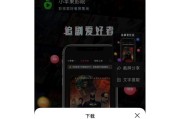
随着互联网技术的发展,影视盒子成为了许多家庭娱乐的重要组成部分。然而,在使用过程中,我们可能会遇到一些问题,比如小苹果影视盒子无法观看。这不仅令人沮丧...
2025-04-28 10 解决方法

导语在享受率土之滨这款策略游戏带来的乐趣时,服务器突然崩溃无疑会给玩家带来极大的不便。当遇到游戏无法连接的情况,玩家往往会感到焦虑和无助。本文将为...
2025-04-26 18 解决方法

随着华为电脑用户群体的不断扩大,越来越多的人选择使用华为的设备来享受多媒体娱乐,追剧更是成为许多用户日常休闲的方式之一。然而,遇到追剧画面不清晰的问题...
2025-04-26 12 解决方法

随着信息技术的迅猛发展,网络已经成为日常生活中不可或缺的一部分。以太网作为数据传输的重要载体,在我们的工作和生活中扮演着重要角色。然而,在使用以太网过...
2025-04-26 12 解决方法
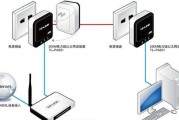
当我们在使用电脑或者其他网络设备时,可能会遇到以太网转接器不亮的故障。对于这种情况,很多人可能束手无策。但不用担心,本文将为你提供可能的原因分析以及解...
2025-04-26 15 解决方法

当我们在享受音乐或者进行演讲时,话筒与音箱的不同步现象总会让氛围大打折扣。这种音频延迟问题的出现,可能是由多种因素造成的,但不必担忧,这里将为您提供一...
2025-04-25 12 解决方法